깨진 키보드 키는 요즘 랩톱과 넷북에서 흔히 발생하는 것으로 보입니다. 플라스틱 키가 없어도 키 누름이 여전히 등록되는 경우 끔찍한 문제는 아니지만 공통 키가 전혀 작동하지 않으면 매우 어렵습니다. A 또는 E 키 또는 스페이스 바가 작동하지 않으면 아무것도 입력하기가 쉽지 않습니다! 키보드에 Caps Lock과 같이 실수로 치는 키가 몇 개 있거나 특정 키가 더 편리한 위치에있을 수 있습니다. 키보드에 필요한 키가없는 경우 더 유용하게 사용할 수 있도록 키를 변경해보십시오.
물론 더 기술적 인 사람들은 매크로 도구를 사용하여 키보드의 키를 다시 매핑하거나보다 복잡한 작업을 수행하거나 바로 가기 / 핫키 유틸리티를 실행할 수 있습니다. 그러나 효과가 작동하려면 항상 메모리에 있어야한다는 단점이 있습니다. 그러나 단순히 손상되었거나 사용하지 않는 키를 키보드의 다른 키에 매핑한다고해서 백그라운드에서 프로세스를 수행 할 필요는 없습니다. 키보드에서 키를 입력하면 스캔 코드라고하는 특수 코드 번호가 전송되어 Windows에서 어떤 키를 눌렀는지 알려줍니다. Windows 2000부터 시스템 레지스트리에 이러한 스캔 코드를 변경할 수있는 키가 있으며 하나의 키를 다른 키에 맵핑 할 수 있습니다. 불행히도 이것을 직접 편집하는 것은 쉽지 않지만 고맙게도 당신을 위해 몇 가지 도구가 있습니다.
다음은 키보드 키를 다시 매핑하여 타사 유틸리티를 실행하거나 레지스트리를 직접 편집 할 필요가없는 도구입니다. 이 도구를 사용하면 프로그램 시작 또는 텍스트 입력 등과 같은 단축 키 또는 여러 기능 매크로 키를 만들 수 없으며 키보드의 1 키를 다른 키로 매핑하거나 표준 키의 다른 레이아웃을 만들 수 있습니다. 또한 랩톱 Fn 또는 기능 키는 대부분의 경우 키보드에 하드 코딩되어 실제 키 누름을 나타내지 않으므로 매핑 할 수 없습니다.
1. Keytweak

KeyTweak은 키보드의 키를 다시 매핑하는 간단한 도구이며 프로그램에서 제공하는 몇 가지 방법이 있습니다. 시작 버튼을 클릭하고 시작 키를 누른 다음 매핑하려는 키를 누른 다음 # 1에서 # 2로 다시 매핑 버튼을 클릭하는 풀 티치 모드가 있습니다. 또한 반 티치 모드는 재 맵핑 할 수있는 사용 가능한 키 드롭 다운 목록을 제공하여 전체 티치와 다릅니다.
세 번째 방법은 기본 창의 가상 키보드를 사용하여 변경할 키를 클릭 한 다음 아래 드롭 다운에서 새 매핑을 선택하는 것입니다. 또한 키를 빠르게 비활성화하고 미디어 또는 인터넷 키와 같이 키보드에있는 특수 키를 사용할 수있는 옵션도 제공합니다. 키보드 자체는 실제 문자가 아닌 키의 스캔 코드 번호를 나열하기 때문에 약간 혼란 스러울 수 있습니다. 완료되면 적용을 클릭하고 재부팅하거나 로그 오프하십시오.
Windows 2000 이상에서 작동하며 7-Zip과 같은 아카이버로 설치 설치 프로그램을 추출하여 휴대용 단일 실행 파일 및 pdf 도움말 파일을 얻을 수 있습니다.
KeyTweak 다운로드
2. 샤프 키

SharpKeys는 사용하기 매우 쉬운 도구이지만 사용자 정의 키보드 인터페이스 레이아웃이 없기 때문에 변경하려는 키를 쉽고 빠르게 식별 할 수 있습니다. 메인 인터페이스는 시작하기에는 비어 있으며, 편집 한 내용 만 여기에 표시됩니다. 추가를 누르면 새 키를 다시 매핑하기 시작합니다. 그런 다음 왼쪽의 목록에서 이동하려는 키인 From 키를 선택하고 오른쪽의 To 키는 매핑하려는 위치입니다. 키보드에서 목록의 모든 항목을 사용할 수있는 것은 아니며, 확실하지 않은 경우 유형 키 버튼을 사용하고 선택하려는 키를 실제로 누르십시오.
완료되면 레지스트리에 쓰기를 누르면 재 매핑 된 키가 레지스트리에 커밋되고 변경 사항을 적용하려면 로그 오프하거나 재부팅해야합니다. SharpKeys는 휴대용 버전 또는 MSI 설치 설치 프로그램으로 제공되며 .NET Framework 4가 필요합니다. Windows 2000 이상에서 작동합니다.
SharpKeys 다운로드
3. MapKeyboard
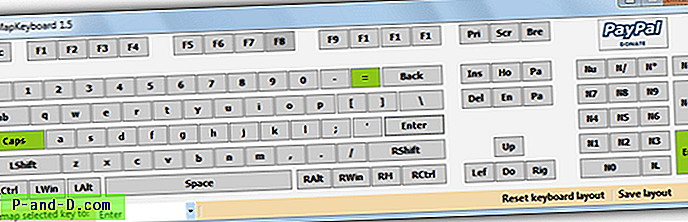
MapKeyboard는 파일 크기가 30KB 미만이며 휴대 가능하고 작은 키보드 리 맵퍼로, 한 키를 다른 키에 할당하는 단순하고 간단한 작업을 수행합니다. 프로그램을 시작하고 다시 매핑하려는 키를 클릭하면 창의 왼쪽 아래에있는 "선택한 키를 다음으로 매핑 :"상자에 표시됩니다. 이제 드롭 다운을 클릭하고 새 할당을 선택하여 키를 제공하거나 비활성화를 선택하여 키를 끕니다.
편집 한 키는 창에서 녹색으로 바뀌고 완료되면 레이아웃 저장 버튼을 클릭하여 변경 사항을 적용하려면 로그 오프하라는 메시지를 표시합니다. MapKeyboard에는 .NET v3이 필요하며 Windows XP에서 Windows 8까지 작동합니다.
MapKeyboard 다운로드
4. 키 매퍼
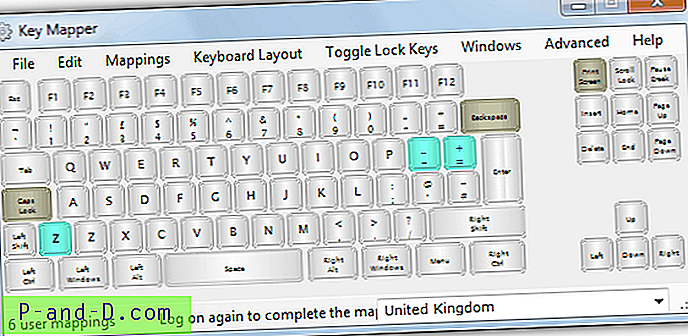
Key Mapper는 사용하기 쉽고 직관적 인 도구로 하나의 키를 다른 키에 다시 매핑하거나 완전히 비활성화 할 수 있습니다. 단순히 키를 비활성화하려면 키를 클릭하고 프로그램 창에서 드래그하면 키가 갈색으로 변합니다. 하나의 키를 다른 키에 매핑하려면 키를 클릭 한 다음 드래그하여 할당하려는 키에 놓으면 새로 할당 된 키가 아쿠아 색상으로 바뀝니다.
키를 두 번 클릭하면 해당 키에 대한 이전 편집 내용을 되돌릴 수있는 새 창이 팝업되며 할당 할 수있는 모든 키가 기능에 따라 키 세트를 그룹화하는 여러 범주로 표시됩니다. 이를 통해 원하는 것을 쉽게 찾을 수 있으며 목록에서 원하는 키를 선택한 후지도 버튼을 누르면 키에 할당됩니다. 레지스트리 파일에 대한 모든 변경 사항을 내보내고 나중에 가져 오거나 다른 컴퓨터에서 사용할 수있는 유용한 옵션이 있으며, 화면 레이아웃을 변경하여 키패드를 제외하거나 타자기 키만 있거나 Mac 스타일을 표시 할 수 있습니다 건반.
키 매퍼에는 .NET 버전 2가 필요하며 Windows 2000에서 Windows 7까지 작동합니다.
키 매퍼 다운로드
5. Microsoft 키보드 레이아웃 생성기
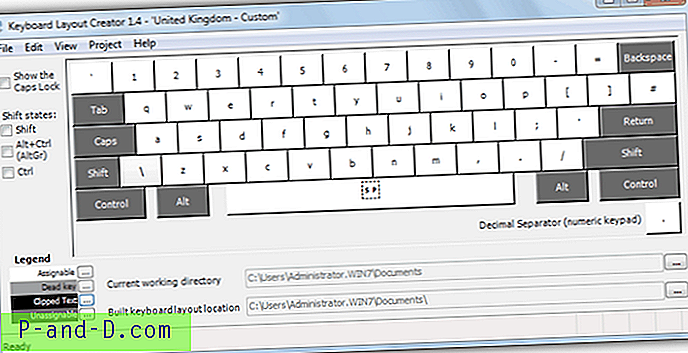
Microsoft Layout Creator를 사용하면 처음부터 사용자 정의 키보드 레이아웃을 만들거나 기존 레이아웃을 취하고 원하는대로 편집 할 수 있습니다. 또한 레지스트리 해킹 방법으로는 작동하지 않지만 설치 프로그램을 빌드하고 생성하여 추가 키보드로 모든 컴퓨터에 설치할 수 있습니다. 노트북 키보드 등에 유용한 기능인 Enter 키 주위에 키 레이아웃에 대한 3 가지 구성 옵션이 있습니다.
MSKLC가 건드릴 수없는 것은 Enter, Shift, Control, Alt, Caps Lock, 백 스페이스 및 기능 키와 같은 특수 키이지만 편집 가능한 키에는 일반 키 누름, Shift + 키 누름, Ctrl에 대한 여러 항목이있을 수 있습니다. + Alt + 키를 누르고 Ctrl + Alt + Shift + 키를 누릅니다. 왼쪽의 "Shift states"상자를 사용하여 기본 키보드 이미지에이를 표시 할 수 있습니다. 파일-> 기존 키보드로드를 통해 기존 레이아웃을로드하고 편집 할 수 있으며 패키지를 빌드하기 전에 새 레이아웃을 테스트하고 검증 할 수 있습니다.
Microsoft Layout Creator는 Windows 2000에서 Windows 7까지 작동하며 .NET Framework 버전 2가 필요합니다.
Microsoft Keyboard Layout Creator 다운로드




